3 siyaabood oo aad ku arki karto processor-ka ku jira PC-gaaga, xawaarihiisa, heerkulkiisa, iwm.
Iyadoo aan loo eegin nooca kumbiyuutarka aad haysato, ha ahaado kombayutarka desktop-ka, Laptop-ka, tablet-ka, ama aaladda 2-in-1, waxa uu leeyahay processor-ka gudaha ka dhigaya mid sax ah. Ma la yaabtay waa maxay processor-ku? Ma doonaysaa in aad ogaato nooca saxda ah ee processor-ka uu kumbiyuutarku leeyahay? Intaa waxaa dheer(Furthermore) , ma jeclaan lahayd inaad ogaato sida loola socdo xawaarihiisa, heerkulka, tamarta, iyo faahfaahinta kale ee la midka ah? Tani waxay noqon kartaa mid waxtar leh mararka qaarkood, sida marka aad dareento in processor-kaagu aanu u shaqayn sidii la rabay, ama haddii aad rabto inaad dhaafto. Waa kuwan saddex siyaabood oo aad ku arki karto waxa CPU kombayutarkaagu(CPU) leeyahay, iyo sida loola socdo dareemayaasha:
FIIRO GAAR AH:(NOTE:) Haddii aad raadinayso inaad ogaato inta kore ama processor-rada macquulka ah ee CPU -gaagu leeyahay, akhri: 7 siyaabood oo aad ku sheegi karto inta core ee processor-kaagu leeyahay(7 ways to tell how many cores your processor has) .
1. Soo ogow processor-ka ku jira PC-gaaga, iyo xawaarihiisa, adigoo isticmaalaya Windows 10 oo keliya
Haddii waxa kaliya ee aad rabto ay tahay inaad ogaato waxa processor-ka ku jira kumbiyuutarkaaga, looma baahna inaad raadiso apps-ka dhinac saddexaad, sababtoo ah Windows 10 ayaa si toos ah kuugu sheegi kara macluumaadkan. Si kastaba ha ahaatee, waxaa jira wax ka badan hal meel oo aad ku aragto faahfaahin ku saabsan CPU gaaga . Bilawga, abka Settings : fur(open it) oo ka baadho System -> About . Qeybta qeexida aaladda(Device specifications) , waa inaad aragto magaca iyo qaabka saxda ah ee Processor -kaaga , iyo sidoo kale xawaaraha salka.
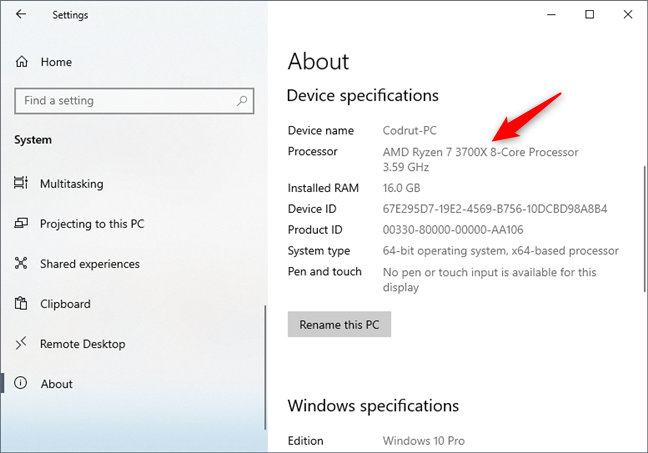
Meel kale oo aad ka hubin karto waxa processor-ka ku jira PC-gaagu waa Manager Task(Task Manager) . Fur(Open it) , u beddel tabkeeda Performance(Performance) , oo iska hubi in CPU laga doortay dhanka bidix ee daaqadda. Ka dib, fiiri aagga sare ee midig ee Maareeyaha Hawsha(Task Manager) . Taasi waa meesha ay tahay inaad ku aragto magaca processor-kaaga.

Hoosta garaafka Isticmaalka CPU , (CPU Utilization)Maamulaha Hawshu waxa kale oo uu kuu sheegayaa (Task Manager)Xawaaraha Saldhigga(Base speed) processor-ka iyo Xawaaraha(Speed) wakhtiga-dhabta ah .

Haddii aad door bidayso isticmaalka guddigii kantaroolka(Control Panel) ee dugsigii hore , fur(open it) oo tag System and Security -> System . Halkaa, dhanka midig ee daaqada, waxaad ku arkaysaa magaca iyo xawaraha saldhiga ee processor-kaaga, qaybta System- ka.

Haddii aad jeceshahay koobitaanka qoraalka, waxaa laga yaabaa inaad doorbido inaad isticmaasho abka Macluumaadka Nidaamka ee (System Information)Windows , kaas oo sidoo kale kuu sheegi kara faahfaahin ku saabsan processor-kaaga.
Fur xogta nidaamka(Open System Information) oo ka raadi Processor ku jira Soo koobida Nidaamka(System Summary) . Halkaa, waa inaad ka heshaa magaceeda iyo saacadda saldhiga.

Si la mid ah, fur Maareeyaha Aaladda(open Device Manager) oo balaadhi gelitaanka Processors -ka. (Processors)Waa inaad aragto Processor-kaaga oo ku taxan inta jeer ee uu leeyahay threads, laakiin dhammaan gelinta ayaa wata magac isku mid ah. Taasi waa magaca processor-ka.
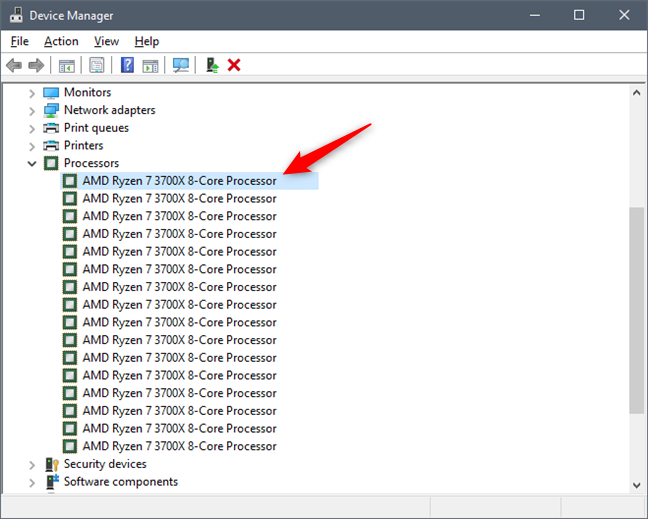
Waxa kale oo aad isticmaali kartaa PowerShell si aad u hesho macluumaad ku saabsan processor-kaaga. Fur(Open it) oo socodsii amarkan: Get-WmiObject win32_processor | Select-Object -Property Name, MaxClockSpeed, CurrentClockSpeed . Soo-saarku waa inuu kuu sheegaa magaca CPU -gaaga , iyo sidoo kale xawaarihiisa ugu badan iyo hadda. Si kastaba ha ahaatee, xawaaruhu waxay u muuqdaan in si sax ah loogu soo warramey kaliya processor-yada Intel . Processor - yaasha AMD(AMD) , waxa aad helayso waa uun xawaaraha salka.

In Command Prompt , waxaad ka heli kartaa macluumaadka ku saabsan processor-kaaga adiga oo socodsiinaya amarkan: wmic cpu heli magaca, maxclockspeed, currentclockspeed(wmic cpu get name, maxclockspeed, currentclockspeed) .

2. Soo ogow processor-ka ku jira PC-gaaga, oo hubi xawaarihiisa, heer-kulkiisa, danabkiisa iyo wixii la mid ah, adigoo isticmaalaya apps-ka dhinac saddexaad
Isticmaalka apps dhinac saddexaad ee gaarka ah waa mid ka mid ah siyaabaha ugu wanaagsan ee lagu ogaan karo faahfaahinta ku saabsan processor-kaaga. Mid ka mid ah barnaamijyada noocaan ah ee ugu wanaagsan waa HWiNFO : waxay kuu sheegi kartaa wax kasta oo aad rabto inaad ka ogaato CPU , oo ay ku jiraan, laakiin aan ku xaddidnayn, magaciisa iyo xawaarihiisa. Tusaale ahaan, waxay sidoo kale ka soo ururin kartaa dareemayaasha kombiyuutarkaaga macluumaadka ku saabsan heerkulka, xawaaraha-waqtiga dhabta ah, danabyada, iyo wixii la mid ah.

App kale oo aad u fiican oo lagu baranayo dhammaan faahfaahinta ku saabsan processor-kaagu waa CPUID CPU-Z , kaas oo sidoo kale ay ku jiraan astaamo cabbiraya oo aad u isticmaali karto inaad ku tijaabiso CPU -gaaga oo aad barbar dhigto kuwa kale.
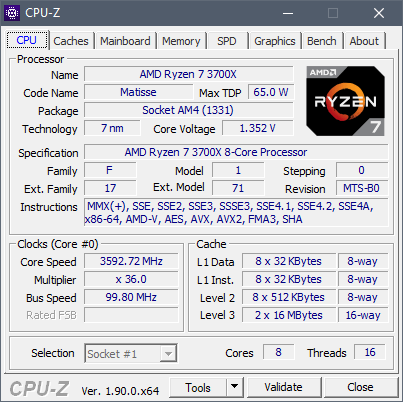
Waxaa jira qalabyo kale oo badan oo la mid ah, laakiin kuwani waa qaar ka mid ah kuwa ugu fiican.
3. Soo ogow processor-ka ku jira PC-gaaga, oo hubi xawaarihiisa, heerkulkiisa, danabkiisa iyo wixii la mid ah, adigoo isticmaalaya BIOS
Kumbiyuutarrada oo dhami waxay ku tiirsan yihiin BIOS (ama UEFI BIOS)(BIOS (or UEFI BIOS)) si ay u kaydiyaan goobahooda aasaasiga ah una habeeyaan qalabkooda. BIOS waxa kale oo ay ku tusi kartaa processor-ka ku jira PC-gaaga, iyo waliba tafaasiil badan oo ku saabsan, sida xawaarihiisa saldhiga iyo saacada turbo-ga, danabtiisa, heerkulka, xawaraha marawaxada qaboojiya, iwm(Access your computer's BIOS) . boggaga si aad u hesho macluumaadka aad u baahan tahay. Kuuma sheegi karno sida saxda ah ee aad aaddo sababtoo ah BIOSes -yadu way ku kala duwan yihiin soo saaraha ilaa soo saaraha iyo Motherboard ilaa Motherboard-ka. Si kastaba ha ahaatee, sida caadiga ah waa inaad ka heshaa macluumaadka ku saabsan processor-kaaga bogga kowaad ee BIOS -kaaga ama bogga CPU . Waa kan tusaale ka yimid ASUSMotherboard:
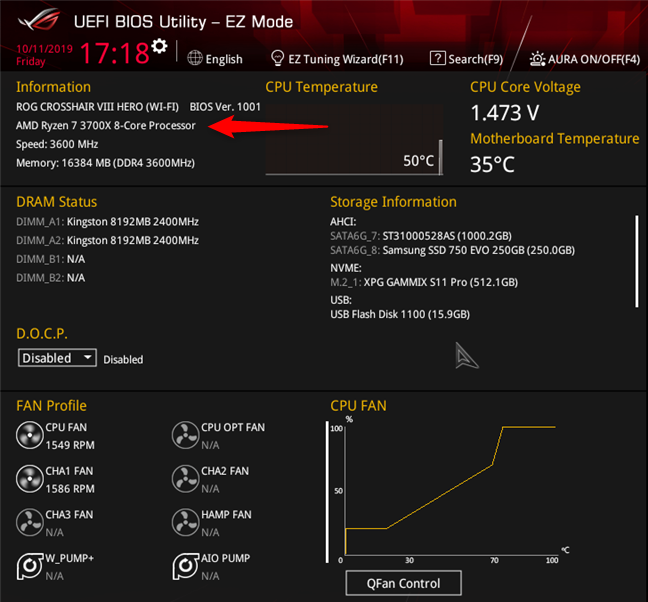
Macluumaadka aad ka hesho ( UEFI ) BIOS inta badan waa mid aad u faahfaahsan, oo had iyo jeer waa sax marka ay timaado aqoonsiga processor-kaaga, xawaaraha, iyo sifooyinka kale.
Waa maxay habka aad ugu jeceshahay helida faahfaahinta ku saabsan processor-kaaga?
Kuwani waa siyaabaha caadiga ah ee lagu helo macluumaadka ku saabsan processor-ka laga helo kombiyuutarkaaga. Qaarkood way ka sahlan yihiin kuwa kale, qaarna waxay ku siinayaan macluumaad ka badan kuwa kale. Haddii waxa kaliya ee aad rabto inaad ogaato ay tahay magaca Processor-kaaga iyo xawaarihiisa, waxaad isticmaali kartaa Windows 10 qalabyada ku dhex dhisan. Si kastaba ha ahaatee, haddii aad rabto in aad la socoto processor-kaaga wakhtiga dhabta ah ama haddii aad rabto faahfaahin dheeraad ah oo ku saabsan sifooyinkiisa iyo faahfaahintiisa, waxaad u baahan tahay inaad gasho ( UEFI ) BIOS kaaga ama aad samayso app khaas ah. Waa kuwee(Which) habka aad ugu jeceshahay iyo sababta? Noo sheeg faallooyinka hoose.
Related posts
Cilladda hagaaji: Jiid oo tuur oo aan ku shaqayn Windows -
Sida loo isticmaalo Xarunta Dhaqdhaqaaqa Windows gudaha Windows 10 -
Modelkeeygu waa Windows 10 PC, Laptop, ama tablet? 8 siyaabood oo lagu ogaado -
Sida loo shaqsiyeeyo Dejinta AutoPlay ee Windows dhammaan warbaahinta iyo aaladaha
Sida loo habeeyo makarafoonka iyo kuwa ku hadla ee Skype for Windows 10
Waa maxay faylka ICM? Sida loo isticmaalo in lagu rakibo profile midabka, gudaha Windows 10?
5 siyaabood oo loo dejiyo daabacaha caadiga ah ee Windows (dhammaan noocyada) -
5 siyaabood oo dib loogu magacaabi karo darawal kasta oo ku jira Windows 10
Sida loo defragment iyo tayaynta Hard Disk-yada iyo Qaybaha Daaqadaha
Sida loo beddelo aaladaha dhawaaqa caadiga ah ee gudaha Windows 10 (dib u ciyaar iyo duubid)
2 siyaabood oo aad ku arki karto Windows 10 apps ka baabi'iyo batariga ugu badan
9 siyaabood oo lagu furto qalabka Maamulka Disk ee Windows (dhammaan noocyada)
Sida loo uninstall darawallada ka Windows, in 5 tallaabo
Sida loo galo BIOS gudaha Windows 10
5 siyaabood oo looga saaro darawalka adag ee dibadda ama USB Windows 10
7 shay oo aad ku samayn karto qalabka Maamulka Disk-ga, gudaha Windows
Tijaabi HDD-gaaga ama SSD oo hubi xaaladdiisa caafimaad
Sida loo hubiyo nooca BIOS ee Windows (8 siyaabo)
7 siyaabood oo aad ku ilaalin karto waxqabadka nidaamyadaaga Maareeyaha Hawsha
Halkee laga heli karaa Windows 10 heerka cusbooneysiinta? Sidee loo beddelaa?
